Come installare VMware Tools sul sistema operativo guest
VMware è tra i più noti software per macchine virtuali. Consente di installare un pacchetto di utilità chiamato VMware Tools . Installando questo pacchetto, otterrai prestazioni decisamente migliori relative a grafica, audio e gestione. Se desideri installare VMware Tools su un sistema operativo guest, puoi seguire questo articolo per apprendere i passaggi. A volte alcune funzionalità di VMware potrebbero non funzionare senza il pacchetto VMware Tools . Pertanto, è abbastanza importante installarlo nel caso in cui utilizzi il sistema operativo guest Windows , Linux , FreeBSD e NetWare .
Installa VMware Tools(Install VMware Tools) sul sistema operativo guest
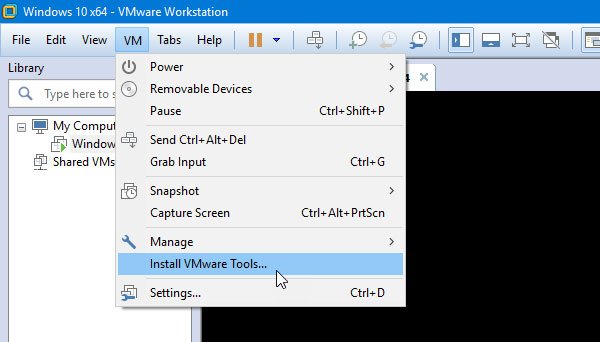
Poiché questo pacchetto VMware Tools è basato sul sistema operativo, è necessario creare prima la macchina virtuale. Dopo averlo fatto, chiudi completamente l' app VMware ed esegui VM come amministratore e seleziona l'installazione sul lato sinistro.
Accedi(Log) alla tua macchina virtuale. Se hai più macchine virtuali, devi scegliere quella dove vuoi installarla.
Quindi, vai su VM > Install VMware Tools .
Dovrebbe aprire un prompt in cui è possibile trovare la procedura guidata di installazione. Se non vedi una finestra del genere, devi premere Win+R e digitare questo-
D:\setup.exe
Qui D è il tuo drive CD-ROM virtuale.
In una finestra, avrai un'opzione per scegliere un'opzione tra Tipica, Completa(Complete) , Personalizzata(Custom) .
Si consiglia di utilizzare Tipico(Typical) quando si desidera installare gli strumenti solo per il prodotto VMware corrente , ma è possibile scegliere Completa(Complete) se si intende eseguire la macchina virtuale su più prodotti VMware .
Dopo aver terminato l'installazione, è necessario riavviare la macchina virtuale per ottenere l'effetto.
That’s all!
Related posts
VMware Workstation Pro non può funzionare su Windows 10 computer
Best gratuito Backup software per VMware and Hyper-V macchine virtuali
Fix Non è disponibile abbastanza memoria fisica VMware error
Bypass: infruttuoso EFI Network Start PXE su IPv4 error in VMware
Come access and use BIOS in VMware Workstation
VirtualBox Interface ha un messaggio di connessione attiva quando si chiude
Come riorganizzare Virtual Desktops in Windows 10
Come ottenere uno Virtual Phone Number?
Come assegnare Individual Wallpapers a ciascuno dei tuoi Virtual Desktops
VirtualBox display Black screen e non Booting sistema operativo guest
Download VirtualBox e entra nel mondo della virtualizzazione
Risolto il problema con la macchina virtuale Hyper-V bloccata nello stato di arresto
Visual Subst: Create Virtual Drives per il tuo Folders & Cloud Storage
Il conducente ha rilevato un interno driver error su \ Device \ VBoxNetLWF
Block website Richieste di accedere ai dispositivi Virtual Reality in Firefox
Come rendere VirtualBox VM Full Screen in Windows 10
VMware Workstation and Device/Credential Guard non compatibile
Sistema operativo Fix VMware non trovato Boot error
Hyper-V non può essere installato su Windows 11/10
Come risolvere VirtualBox USB non rilevato in Windows 10 compiuter
